Cómo usar el comando Sleep en Linux [6 ejemplos útiles]
![Cómo usar el comando Sleep en Linux [6 ejemplos útiles]](https://ilinuxgeek.com/storage/img/images/how-to-use-sleep-command-in-linux-[6-useful-examples]_7.png)
- 5126
- 1050
- Mario Gollum
Breve: En esta guía, discutiremos ejemplos prácticos de comandos del sueño. Después de seguir esta guía, los programadores de Linux podrán usar el comando Sleep para escribir scripts de shell robustos.
Los programadores y administradores del sistema de Linux prefieren escribir scripts de shell para automatizar tareas simples. Sin embargo, escribir un script robusto no es una tarea fácil. Necesitamos manejar muchos casos de esquina, como el mecanismo de reintento, la depuración, el registro, los informes de errores, etc.
[También puede gustar: 10 consejos útiles para escribir scripts bash efectivos en Linux]
Además de esto, muchas veces, necesitamos simular un retraso en la ejecución de comandos para probar escenarios de tiempo de espera. Del mismo modo, necesitamos introducir retrasos en el script para implementar el mecanismo de reintento. El dormir El comando es una solución perfecta para manejar tales escenarios.
En esta guía, discutiremos el uso del dormir dominio. Como su nombre indica, el dormir El comando se usa para retrasar la ejecución de la siguiente comando. Hace que el programa de llamadas duerma por un período de tiempo específico.
Tabla de contenido
1- Sintaxis del comando del sueño
- 1. Cómo retrasar la ejecución del comando de Linux
- 2. Cómo hacer un mandato para esperar en los minutos
- 3. Cómo hacer que el mando duerma por x minutos y segundos
- 4. Cómo usar números de puntos flotantes con el comando de sueño
- 5. Cómo simular el despertador usando el comando del sueño
- 6. Cómo simular el reloj digital con el comando de sueño
Entonces, aprendamos más sobre dormir Comandos con ejemplos prácticos en Linux.
Sintaxis del comando del sueño
La sintaxis del dormir El comando es muy simple, ya que acepta un parámetro obligatorio con un sufijo opcional:
$ sleep [sufijo]
Es importante tener en cuenta que, en la sintaxis anterior, no hay un espacio entre el NÚMERO y SUFIJO.
1. Cómo retrasar la ejecución del comando de Linux
Por defecto, el dormir El comando espera varios segundos. Para comprender esto, imprima la hora actual antes y después del dormir dominio:
Por ejemplo, el siguiente comando espera 5 segundos después de imprimir la hora actual:
$ fecha '+%r'; dormir 5; fecha '+%r'
En este ejemplo, hemos usado un punto y coma (;) Para separar cada comando.
 RETARACIÓN Ejecución del comando Linux
RETARACIÓN Ejecución del comando Linux 2. Cómo hacer un mandato para esperar en los minutos
Opcionalmente, el dormir El comando nos permite especificar la unidad de tiempo utilizando los sufijos. Podemos usar los siguientes sufijos con el comando de sueño:
s- para especificar unidades de tiempo en segundos.metro- para especificar unidades de tiempo en minutos.H- para especificar unidades de tiempo en horas.d- para especificar unidades de tiempo en días.
Entonces, usemos el 'metro' sufijo para dormir por 1 minuto:
$ fecha '+%r'; dormir 1m; fecha '+%r'
 Tiempo especificado del comando de retraso Linux
Tiempo especificado del comando de retraso Linux El punto importante a tener en cuenta que no debería haber espacio entre NÚMERO y SUFIJO.
3. Cómo hacer que el mando duerma por x minutos y segundos
Podemos usar múltiples sufijos con el dormir dominio. En tal caso, la duración del tiempo se calcula sumando todos los valores.
Para comprender esto, usemos el siguiente comando para dormir para 1 minuto y 20 segundos:
$ fecha '+%r'; dormir 1m 20s; fecha '+%r'
En el ejemplo anterior, hemos usado dos sufijos diferentes. Sin embargo, también podemos usar los mismos sufijos.
Por ejemplo, podemos usar 2S y 3S sufijo para dormir por 5 segundos:
$ fecha '+%r'; dormir 2s 3s; fecha '+%r'
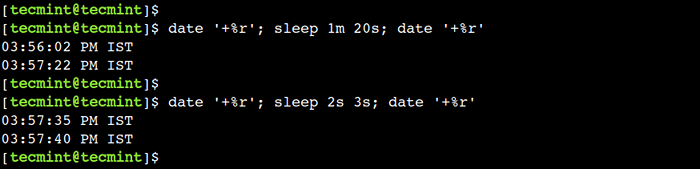 Hacer que el comando de Linux duerma por x tiempo
Hacer que el comando de Linux duerma por x tiempo 4. Cómo usar números de puntos flotantes con el comando de sueño
Además, el dormir El comando también acepta un número de punto flotante como entrada. Podemos usar este método para dormir por menos de un segundo.
Por ejemplo, podemos usar el 0.5s valor para dormir durante medio segundo:
$ fecha '+%r'; dormir 0.5s; fecha '+%r'
En la salida anterior, podemos ver que el comando de fecha muestra el mismo valor para la unidad de tiempo de segundos.
Además de esto, podemos usar valores flotantes con otros sufijos también. Por ejemplo, podemos usar el 0.5m valor para dormir para 30 segundos:
$ fecha '+%r'; dormir 0.5m; fecha '+%r'
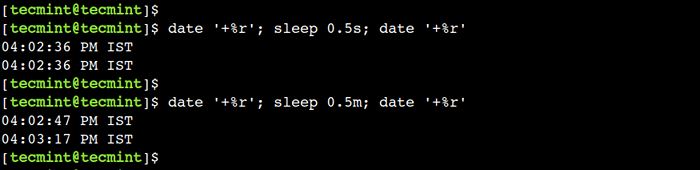 Use números de puntos flotantes con el comando de sueño
Use números de puntos flotantes con el comando de sueño 5. Cómo simular el despertador usando el comando del sueño
En los pocos ejemplos anteriores, vimos cómo usar el dormir Comando para retrasar la ejecución de la siguiente comando. Podemos usar este truco para simular un despertador.
Entonces, usemos el siguiente comando para establecer alarma después de 5 segundos:
$ Sleep 5; alarma CVLC.mp3
 Simular el despertador con comando de sueño
Simular el despertador con comando de sueño El comando anterior abre el alarma.mp3 Archivo usando el reproductor multimedia VLC después de esperar 5 minutos. Al igual que cualquier otro comando de Linux, podemos usar el Ctrl+C Combinación clave para detener el reproductor multimedia VLC.
En este ejemplo, hemos utilizado el reproductor multimedia VLC, pero es posible usar cualquier otro reproductor multimedia de Linux o utilidad de sonido para lograr el mismo resultado.
6. Cómo simular el reloj digital con el comando de sueño
Para simular un reloj digital, podemos ejecutar el dormir comandar en un bucle infinito después de cada segundo. Entendamos esto con un ejemplo.
Primero, escribamos un script de shell simple llamado reloj digital.mierda Con el siguiente código:
#!/bin/bash mientras [1] se aclara tput copa 5 30 fecha '+%r' dormir 1
En este script, hemos usado el tput ordenar colocar el cursor en el Quinto fila y 30 columna.
Ahora, ejecutemos el script y veamos el resultado:
$ chmod +x clock digital.sh $ ./reloj digital.mierda
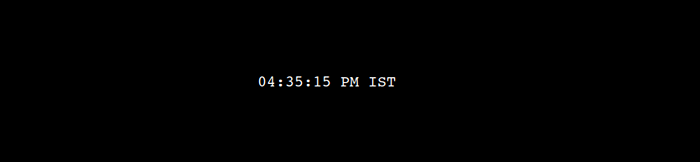 Simular el reloj digital con el comando de sueño
Simular el reloj digital con el comando de sueño Finalmente, podemos usar el Ctrl+C Combinación clave para detener la ejecución del script.
También podría gustarte:
- Cómo ejecutar o repetir un comando Linux cada x segundos para siempre
- Cómo ejecutar un comando varias veces en Linux
- Cómo ejecutar un trabajo cron cada 30 segundos en Linux
- 2 formas de volver a ejecutar los Últimos comandos ejecutados en Linux
En esta guía, discutimos cómo usar el dormir Comando para retrasar la ejecución de la siguiente comando. Los programadores de Linux pueden usar dormir comandos para escribir scripts de shell robustos.
¿Conoces algún otro mejor ejemplo del comando de sueño en Linux?? Háganos saber sus puntos de vista en los comentarios a continuación.

